Domov > Tlač > Tlač z počítača (Windows) > Nastavenia tlače (Windows)
Nastavenia tlače (Windows)
Karta Základné
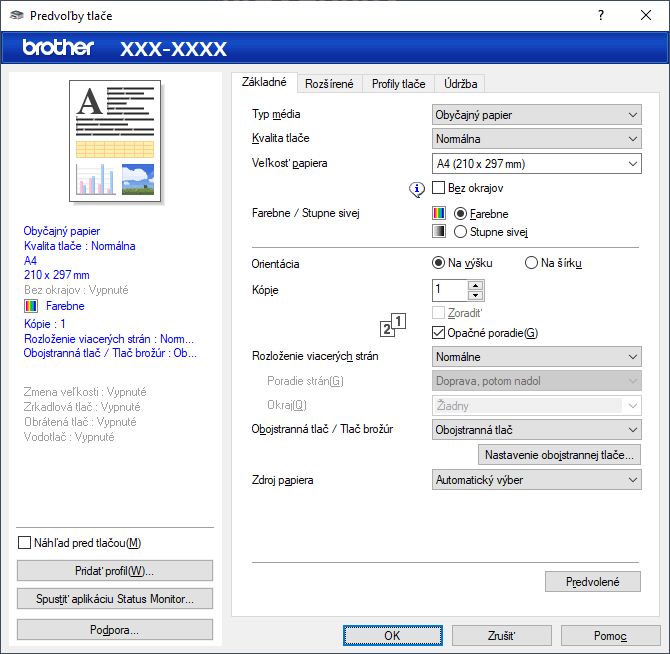
- Typ média
- Vyberte typ média, ktoré chcete použiť.
- Kvalita tlače
- Vyberte požadovanú kvalitu tlače. Keďže kvalita a rýchlosť tlače spolu súvisia, čím vyššia je kvalita, tým dlhšie bude trvať vytlačenie dokumentu.
- Veľkosť papiera
- Vyberte formát papiera, ktorý chcete použiť. Môžete si vybrať zo štandardných formátov papiera alebo si zvoliť vlastný.
-
- Bez okrajov
- Pomocou tejto voľby môžete tlačiť fotografie bez okrajov. Keďže údaje obrázkov sa vytvárajú trochu väčšie ako formát papiera, ktorý používate, spôsobí to mierne orezanie okrajov fotografie.
Pri niektorých kombináciách typov a kvality médií, ako aj v niektorých aplikáciách sa nemusí dať zvoliť možnosť Bez okrajov.
- Farebne / Stupne sivej
- Výber farebnej tlače alebo tlače v odtieňoch sivej. Tlač je rýchlejšia v režime odtieňov sivej než pri farebnom režime. Ak váš dokument obsahuje farby a vyberiete režim tlače v odtieňoch sivej, dokument sa vytlačí v režime 256 úrovní odtieňov sivej.
- Orientácia
- Výber orientácie (na výšku alebo na šírku) výtlačkov.
Ak vaša aplikácia obsahuje podobné nastavenie, odporúčame orientáciu nastaviť pomocou aplikácie.
- Kópie
- Do tohto poľa zadajte počet kópií (1 - 999), ktoré chcete vytlačiť.
-
- Zoradiť
- Výberom tejto voľby sa vytlačia zostavy dokumentov s viacerými stranami v pôvodnom poradí strán. Keď je vybratá táto voľba, najprv sa vytlačí jedna kompletná kópia dokumentu a potom sa dotlačí zvyšný počet vybratých kópií. Ak nie je vybratá táto voľba, vytlačia sa najprv všetky strany podľa vybratého počtu kópií a až potom sa vytlačí nasledujúca strana dokumentu.
- Opačné poradie
- Výberom tejto voľby sa vytlačí dokument v obrátenom poradí. Najprv sa vytlačí posledná strana dokumentu.
- Rozloženie viacerých strán
- Výberom tejto voľby sa na jeden hárok papiera vytlačí niekoľko strán alebo jedna strana dokumentu sa vytlačí na niekoľko hárkov.
-
- Poradie strán
- Výber poradia strán pri tlači viacerých strán na jednom hárku papiera.
- Okraj
- Výber typu okraja pri tlači viacerých strán na jednom hárku papiera.
- Obojstranná tlač / Tlač brožúr
- Výberom tejto voľby sa bude tlačiť na obe strany papiera alebo sa dokument vytlačí pomocou obojstrannej tlače vo formáte brožúry.
-
- Tlačidlo Nastavenie obojstrannej tlače
- Kliknutím na toto tlačidlo je možné vybrať typ obojstrannej väzby. Pri každej orientácii sú dostupné štyri typy obojstranných väzieb.
- (MFC-J2740DW/MFC-J5955DW) Zdroj papiera
- Zvoľte nastavenie zdroja papiera, podľa podmienok alebo účelu tlače.
Karta Rozšírené

- Zvýraznenie farby
- Túto možnosť vyberte, ak chcete použiť funkciu Vylepšenia farby. Táto funkcia analyzuje obrázok a vylepší jeho ostrosť, vyváženie bielej a farebnú hustotu. Tento proces môže trvať niekoľko minút v závislosti od veľkosti obrázka a špecifikácií počítača.
- Zmena veľkosti
- Pomocou týchto volieb môžete zväčšovať alebo zmenšovať veľkosť strán dokumentu.
-
- Prispôsobiť veľkosti papiera
- Pomocou tejto voľby je možné zväčšovať alebo zmenšovať strany dokumentu tak, aby sa zmestili na žiadaný formát papiera. Pomocou tejto voľby vyberte v rozbaľovacom zozname žiadaný formát papiera.
- Voľné [ 25 – 400 % ]
- Pomocou tejto voľby je možné manuálne zväčšovať alebo zmenšovať strany dokumentu. Po výbere tejto voľby zadajte žiadanú hodnotu do zobrazeného poľa.
- Zrkadlová tlač
- Pomocou tejto voľby je možné obrátiť vytlačený obrázok na strane zľava doprava vo vodorovnom smere.
- Obrátená tlač
- Pomocou tejto voľby sa vytlačený obrázok otočí o 180 stupňov.
- Použiť vodotlač
- Pomocou tejto voľby sa logo alebo text vytlačí v dokumente vo forme vodotlače. Zvoľte jednu z predvolených vodotlačí, pridajte novú vodotlač, alebo použite obrázkový súbor, ktorý ste vytvorili.
- Tlač hlavičky a päty
- Pomocou tejto voľby sa v dokumente vytlačí dátum, čas a prihlasovacie meno používateľa daného počítača.
- Režim tlače čiarových kódov
- Túto možnosť vyberte na tlač čiarových kódov s najvhodnejšou kvalitou a rozlíšením.
- (MFC-J5955DW) Bezpečná tlač
- Táto funkcia zaisťuje, že dôverné alebo citlivé dokumenty sa nevytlačia, kým na ovládacom paneli zariadenia nezadáte heslo.
- Overenie používateľa
- Táto funkcia umožňuje potvrdenie obmedzení pre jednotlivých používateľov.
- Tlačidlo Ďalšie možnosti tlače
-
- Rozšírené nastavenia farieb
- Výber metódy, ktorú bude zariadenie využívať na usporiadanie bodov pri vykresľovaní rastrovej tlače.
Farby výtlačku možno upraviť tak, aby sa čo najviac zhodovali s farbami na obrazovke počítača.
- Znížiť rozmazanie
- Niektoré typy tlačových médií potrebujú viac času na schnutie. Ak máte problémy s rozmazanými výtlačkami alebo zasekávaním papiera, zmeňte možnosť.
- Získať údaje tlačiarne o farbách
- Táto voľba vám pomôže optimalizovať kvalitu tlače pomocou výrobných nastavení zariadenia, ktoré sú nastavené špeciálne pre vaše zariadenie Brother. Túto možnosť vyberte, ak ste vymenili zariadenie alebo zmenili jeho sieťovú adresu.
- Tlačový archív
- Pomocou tejto voľby je možné uložiť tlačové údaje na počítači vo formáte súboru PDF.
- Redukcia nerovnomerných čiar
- Pomocou tejto voľby je možné upraviť zarovnanie tlače, pokiaľ začne byť vytlačený text rozmazaný alebo obrázky budú vyblednuté.
Bola táto stránka užitočná?



